Google Translate
DENNE TJENESTE KAN INDEHOLDE OVERSÆTTELSER TILVEJEBRAGT AF GOOGLE. GOOGLE FRASKRIVER SIG ALLE GARANTIER RELATERET TIL OVERSÆTTELSER, UDTRYKKELIGE ELLER STILTIENDE, HERUNDER EVENTUELLE GARANTIER FOR NØJAGTIGHED, PÅLIDELIGHED OG STILTIENDE GARANTIER FOR SALGBARHED, EGNETHED TIL ET BESTEMT FORMÅL OG IKKE-OVERTRÆDELSE.
Kameraguiderne fra Nikon Corporation (herunder kaldet "Nikon") er blevet oversat for nemheds skyld ved hjælp af oversættelsessoftware, der tilvejebringes af Google Translate. Der er gjort fornuftige bestræbelser på at levere en nøjagtig oversættelse, men ingen automatiseret oversættelse er perfekt, og er ej heller beregnet til at skulle erstatte fagoversættere. Oversættelser leveres som en tjeneste for brugere af Nikons kameraguider og leveres "som de er". Der gives ingen garanti af nogen art, hverken udtrykkelig eller stiltiende, med hensyn til nøjagtighed, pålidelighed eller korrekthed af oversættelser fra engelsk til noget andet sprog. Noget indhold (såsom billeder, videoer, flashvideo osv.) oversættes muligvis ikke nøjagtigt som følge af begrænsningerne i oversættelsessoftwaren.
Den officielle tekst er den engelske version af kameraguiderne. Enhver uoverensstemmelse eller forskel skabt i oversættelsen er ikke bindende og har ingen juridisk effekt for overholdelses- eller håndhævelsesformål. Hvis der opstår spørgsmål vedrørende nøjagtigheden af oplysningerne i de oversatte kameraguider, se den engelske version af guiderne, som er den officielle version.
NEF ( RAW )-behandling: Konvertering af NEF ( RAW ) til JPEG
G -knap U N retoucheringsmenu
Processen med at konvertere NEF ( RAW )-billeder til andre formater, såsom JPEG omtales som " NEF ( RAW )-behandling". JPEG kopier af NEF ( RAW ) billeder kan oprettes på kameraet som beskrevet nedenfor.
-
Vælg [ NEF ( RAW )-behandling ] i retoucheringsmenuen.
Fremhæv [ NEF ( RAW )-behandling ], og tryk på 2 .
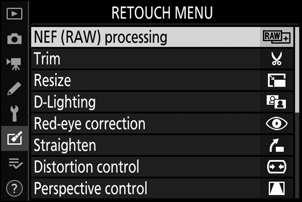
-
Vælg en destination.
- Hvis der er isat to hukommelseskort, skal du markere [ Vælg destination ] og trykke på 2 .
- [ Vælg destination ] er ikke tilgængelig, når der kun er isat ét hukommelseskort. Fortsæt til trin 3.
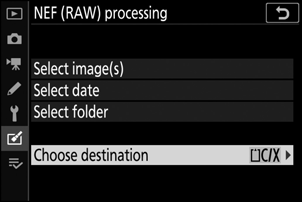
- Tryk på 1 eller 3 for at fremhæve en kortplads, og tryk på J .
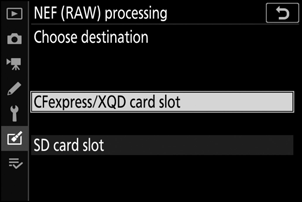
-
Vælg, hvordan billeder skal vælges.
Mulighed Beskrivelse [ Vælg billede(r) ] Opret JPEG kopier af udvalgte NEF ( RAW ) billeder. Der kan vælges flere NEF ( RAW ) billeder. [ Vælg dato ] Opret JPEG kopier af alle NEF ( RAW ) billeder taget på udvalgte datoer. [ Vælg mappe ] Opret JPEG kopier af alle NEF ( RAW ) billeder i en valgt mappe. 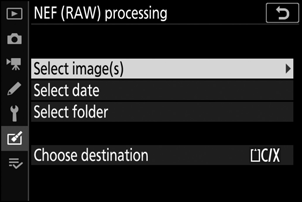
Hvis du valgte [ Vælg billede(r) ], fortsæt til trin 5.
-
Vælg kildepladsen.
- Fremhæv åbningen med kortet, der indeholder NEF ( RAW )-billederne, og tryk på 2 .
- Du bliver ikke bedt om at vælge slot, hvis der kun er isat ét hukommelseskort.
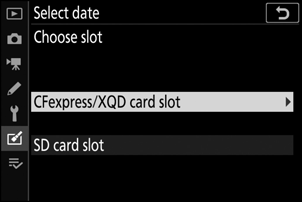
-
Vælg fotografier.
Hvis du vælger [ Vælg billede(r) ] :
- Fremhæv billeder ved hjælp af multivælgeren.
- For at se det fremhævede billede i fuld skærm skal du trykke på og holde X knappen nede.
- Tryk på knappen W ( Q ) for at vælge det fremhævede billede. De valgte billeder er markeret med et $ -ikon. Tryk på knappen W ( Q ) igen for at fravælge det aktuelle billede; $ vil ikke længere blive vist. Alle billeder vil blive behandlet med de samme indstillinger.
- Tryk på J for at fortsætte, når valget er afsluttet.
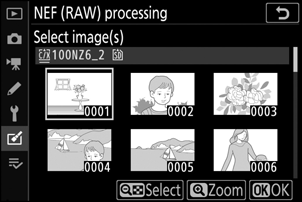
Hvis du vælger [ Vælg dato ] :
- Fremhæv datoer ved hjælp af multivælgeren, og tryk på 2 for at vælge ( M ) eller fravælge ( U ).
- Alle billeder taget på datoer markeret med et hak ( M ) vil blive behandlet med de samme indstillinger.
- Tryk på J for at fortsætte, når valget er afsluttet.
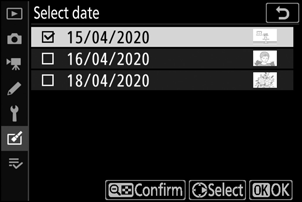
Hvis du vælger [ Vælg mappe ] :
Fremhæv en mappe, og tryk på J for at vælge; alle billeder i den valgte mappe vil blive behandlet med de samme indstillinger.
-
Vælg indstillinger for JPEG kopierne.
- Indstillingerne, der var gældende, da billedet blev taget, vises under en forhåndsvisning.
- For at bruge den indstilling, der var gældende, da billedet blev taget, skal du vælge [ Original ].
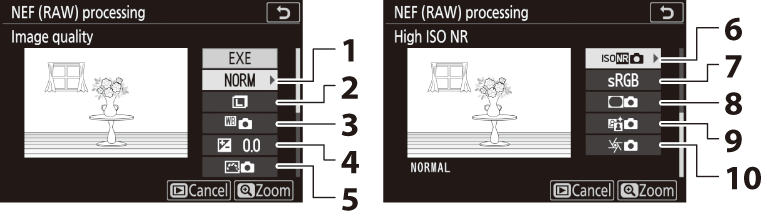
- Billedkvalitet ( 0 Billedkvalitet )
- Billedstørrelse ( 0 billedstørrelse )
- Hvidbalance ( 0 Hvidbalance )
- Eksponeringskompensation ( 0 E -knappen (Eksponeringskompensation )
- Indstil Picture Control ( 0 Indstil Picture Control )
- Høj ISO NR ( 0 Høj ISO NR )
- Farverum ( 0 farverum )
- Vignettekontrol ( 0 Vignettekontrol )
- Aktiv D-Lighting ( 0 Active D-Lighting )
- Diffraktionskompensation ( 0 Diffraktionskompensation )
- Tryk på K knappen for at afslutte uden at kopiere billederne.
-
Kopier billederne.
- Fremhæv [ EXE ] og tryk på J for at oprette JPEG kopier af de valgte fotografier.
- Hvis der er valgt flere fotos, vil en bekræftelsesdialog blive vist, når du har fremhævet [ EXE ] og trykket på J ; fremhæv [ Ja ], og tryk på J for at oprette JPEG kopier af de valgte fotos.
- For at annullere handlingen, før alle kopier er blevet oprettet, skal du trykke på G knappen; Når en bekræftelsesdialog vises, skal du fremhæve [ Ja ] og trykke på J .
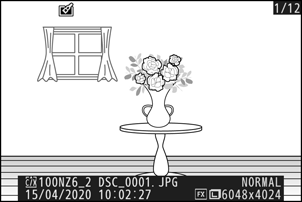
- NEF ( RAW )-behandling er kun tilgængelig med NEF ( RAW )-billeder oprettet med dette kamera. Billeder i andre formater og NEF ( RAW )-billeder taget med andre kameraer eller Camera Control Pro 2 kan ikke vælges.
- [ Eksponeringskompensation ] kan kun indstilles til værdier mellem –2 og +2 EV.

